Gagabayan ng write-up na ito ang paraan upang magdagdag ng GitHub sa Discord.
Paano Magdagdag ng GitHub sa Discord?
Upang idagdag ang GitHub sa Discord, sundin ang mga hakbang na ito.
Hakbang 1: Ilunsad ang Discord
Una, buksan ang Discord application sa pamamagitan ng paghahanap dito mula sa Startup menu ng system:
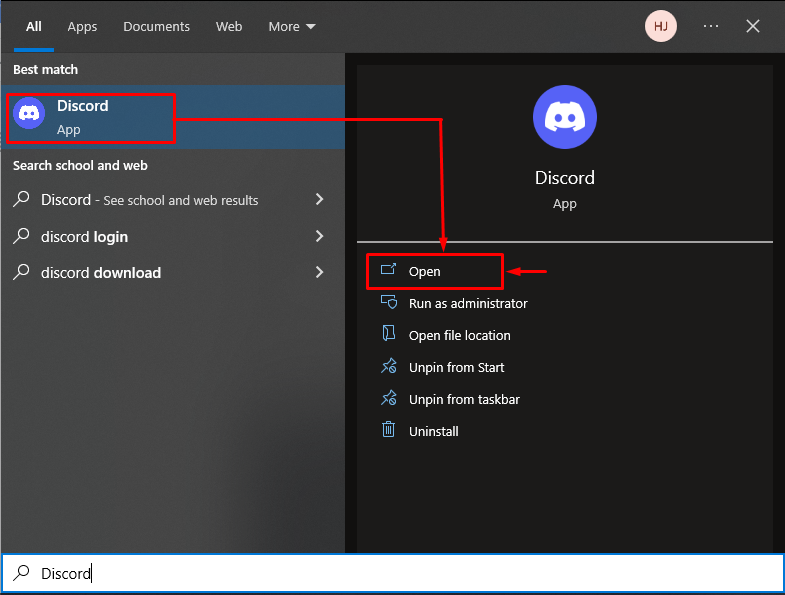
Hakbang 2: Buksan ang Mga Setting ng User
Buksan ' Mga Setting ng User ” sa pamamagitan ng pag-click sa icon na naka-highlight sa larawan sa ibaba:
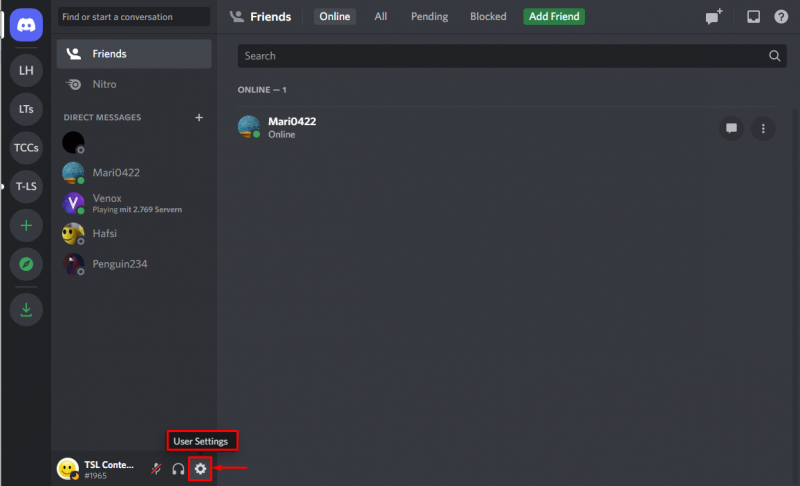
Hakbang 3: Mag-navigate sa Mga Koneksyon
Sa loob ng mga setting ng user, mag-navigate sa ' Mga koneksyon ” kategorya:
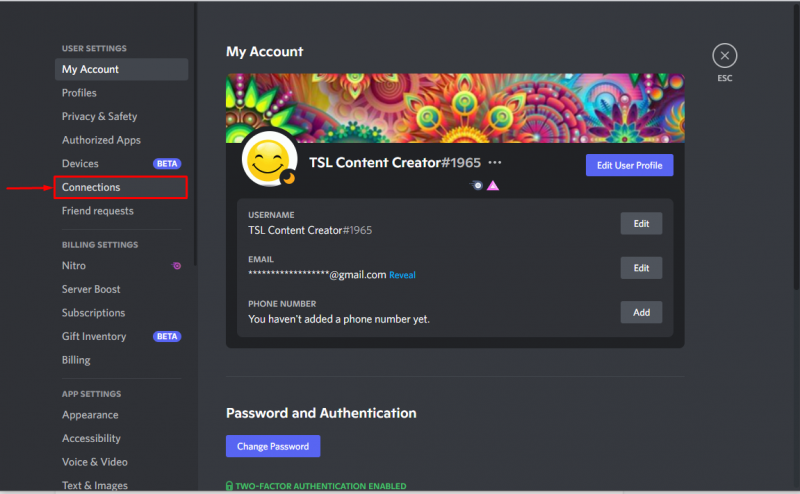
Hakbang 4: Piliin ang Icon ng GitHub
Hanapin ang icon ng GitHub sa pamamagitan ng pag-click sa icon na naka-highlight sa ibaba:
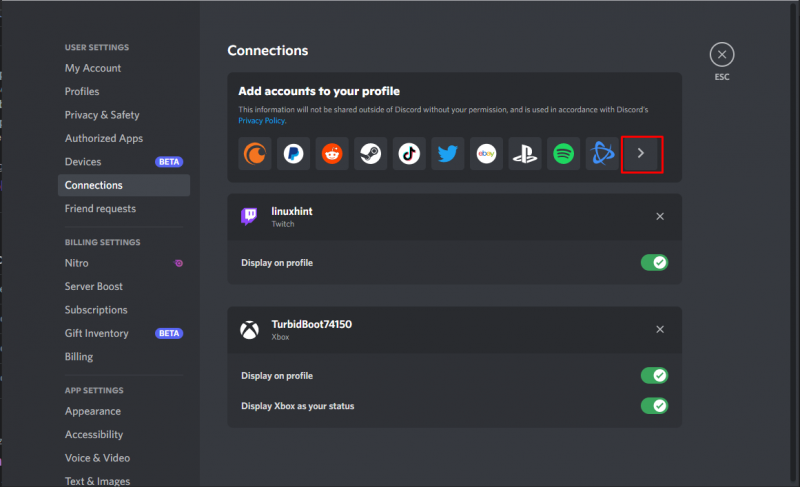
Susunod, piliin ang ' GitHub ” mula sa pop-up window:
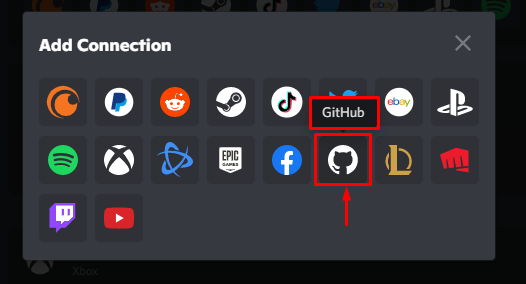
Hakbang 5: Mag-sign in sa GitHub
Pagkatapos piliin ang icon ng GitHub, magdagdag ng mga kredensyal para mag-sign in sa GitHub account. Kung wala kang isang account sa GitHub, pagkatapos ay lumikha ng isa sa pamamagitan ng pag-click sa ' Gumawa ng account ” opsyon:
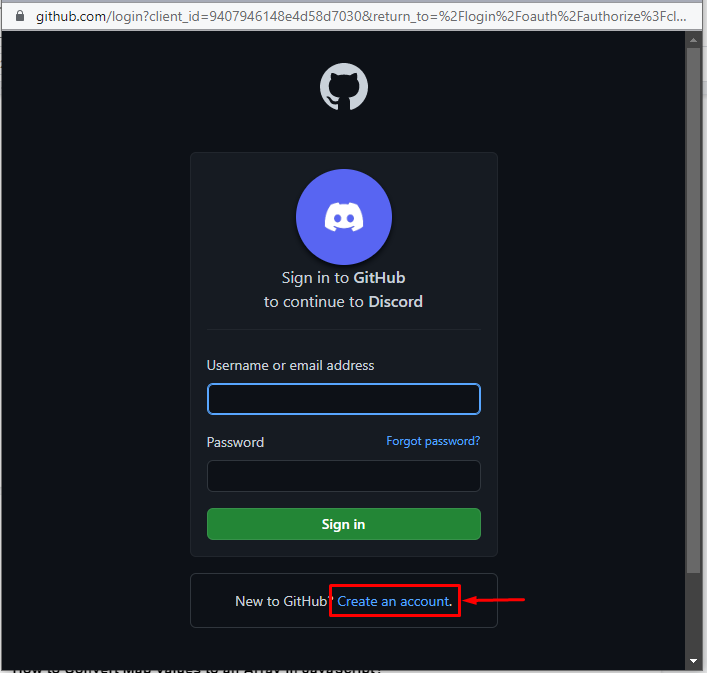
Idagdag ang mga kinakailangang kredensyal at pindutin ang “ Mag-sign in 'button:
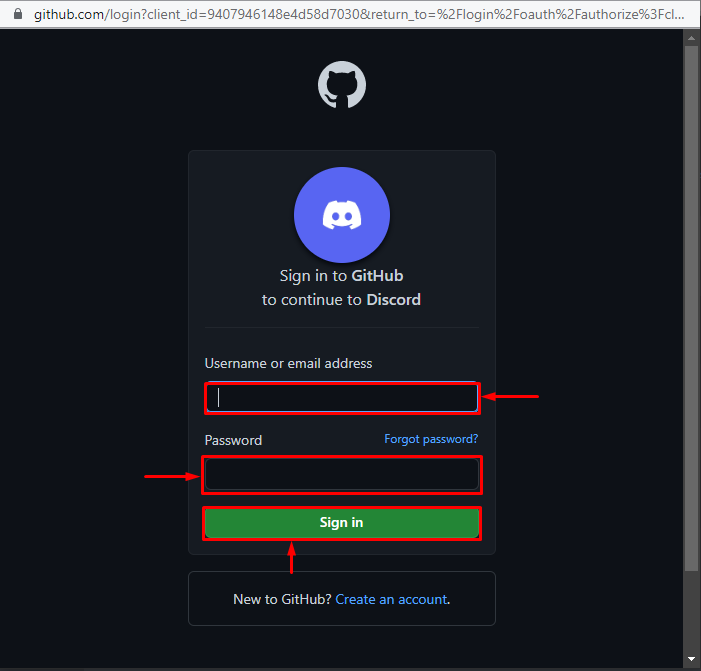
Hakbang 6: Magbigay ng Mga Pahintulot
Magbigay ng mga pahintulot sa Discord application sa pamamagitan ng pagpindot sa “ Pahintulutan ang hindi pagkakasundo 'button:
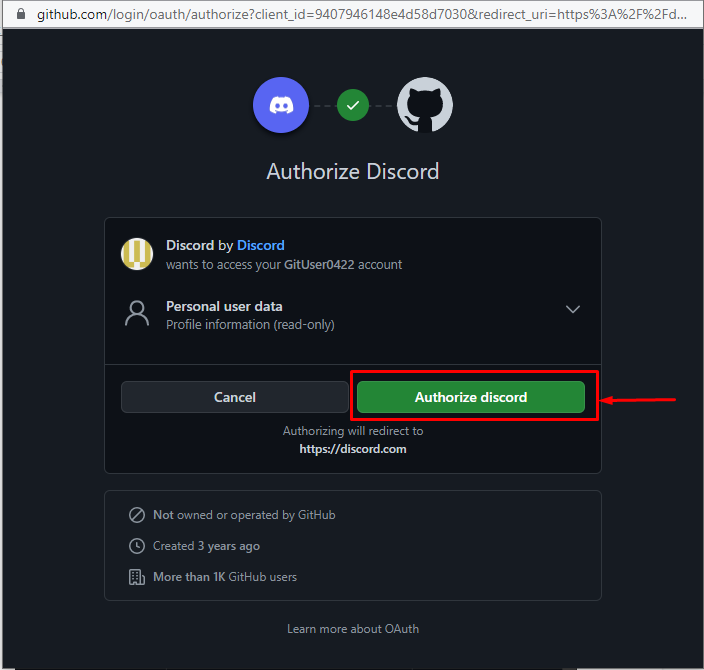
Ang screen sa ibaba ay lilitaw, na nagpapahiwatig na ang GitHub ay matagumpay na naidagdag sa Discord application:
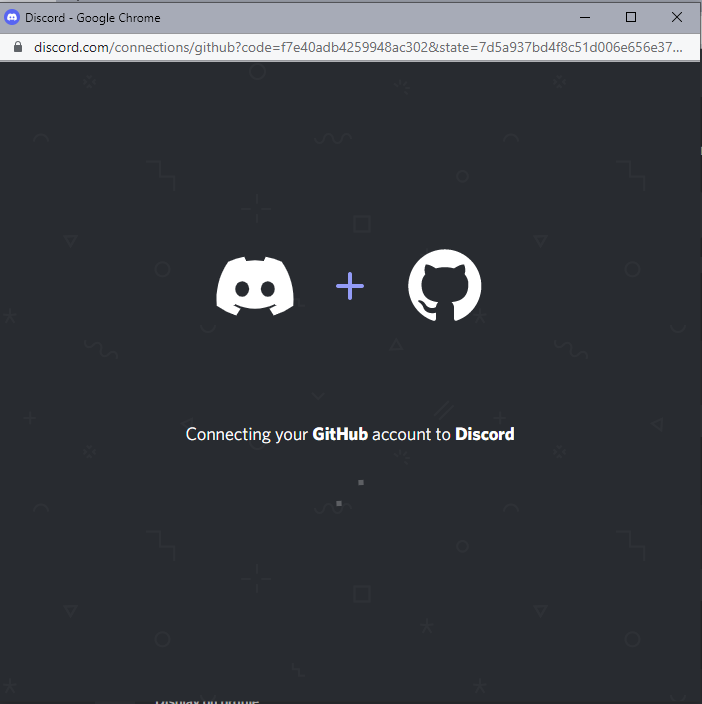
Kumpirmahin natin kung nauugnay ang GitHub account sa Discord application. Upang magawa ito, pumunta sa ' Mga Setting ng User ”, pagkatapos ay mag-navigate sa “ Mga koneksyon ” opsyon. Ang screen sa ibaba ay lilitaw, na nagpapahiwatig na ang GitHub account ay matagumpay na naidagdag sa Discord application:
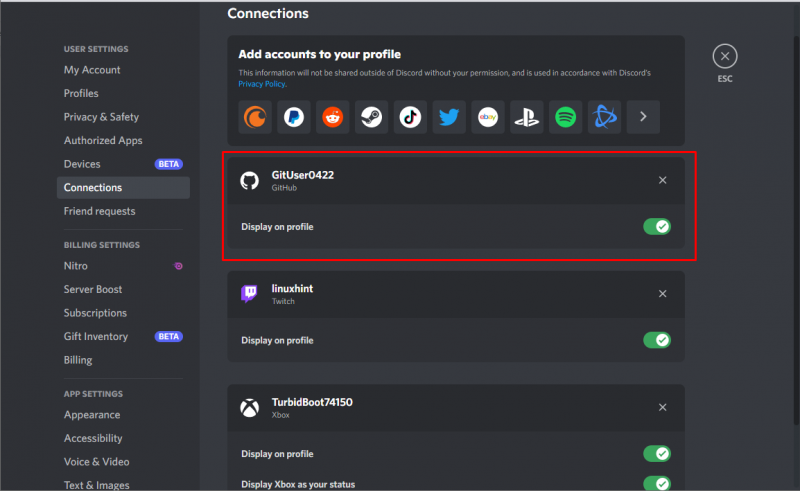
Mga Bentahe ng Pagsasama ng GitHub sa Discord
Ang ilan sa mga pakinabang ng pagsasama ng isang GitHub account sa Discord application ay binanggit sa ibaba:
- Isang mensahe ang ipapadala sa Discord para sa isang bagong GitHub commit.
- May lalabas na mensahe ng notification sa Discord kapag may lumabas na isyu sa GitHub.
- Magpapadala ito ng bagong GitHub para i-pull request sa Discord application na mag-aabiso sa iba tungkol sa mga pagbabago sa repository na ginawa mo.
Kaya, matagumpay naming natutunan kung paano magdagdag ng GitHub sa Discord.
Konklusyon
Upang idagdag ang GitHub sa Discord, mag-click muna sa “ Mga Setting ng User ”. Pagkatapos, pumunta sa ' Mga koneksyon ” at hanapin ang GitHub. Pindutin ang icon at idagdag ang mga kinakailangang kredensyal at pindutin ang ' Mag-sign in ” button para magpatuloy pa. Pagkatapos ng pahintulot, pumunta sa Discord application, pagkatapos ay pumunta sa “ Mga koneksyon ” tab para sa pag-verify. Sa write-up na ito, inilarawan namin ang paraan upang magdagdag ng GitHub sa Discord application.